Vista Crear/Editar archivo PDF
Puede crear archivos PDF a partir de imágenes guardadas en un equipo. También puede agregar o eliminar páginas de los archivos PDF creados y reorganizar las páginas.
Seleccione una imagen o imágenes o un archivo PDF (o archivos PDF) en Vista día (Day View) de la vista Calendario (Calendar), la vista ampliada de Acontecimiento (Event) o la vista de carpetas y, a continuación, haga clic en Crear/Editar archivo PDF (Create/Edit PDF File) en la parte inferior de la pantalla para cambiar a la vista Crear/Editar archivo PDF (Create/Edit PDF File).
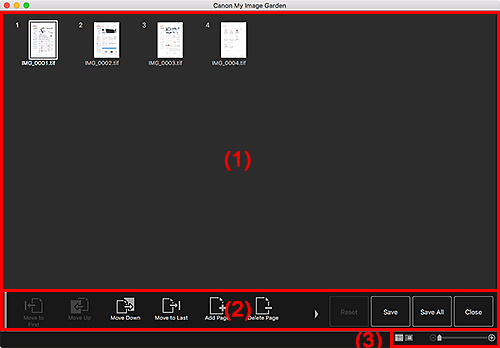
(1) Área Miniaturas
Muestra las miniaturas de imágenes como páginas que componen un archivo PDF.
Puede cambiar el orden de las páginas mediante arrastrar y soltar.
Haga doble clic en una página para cambiar la vista a vista previa de la imagen.
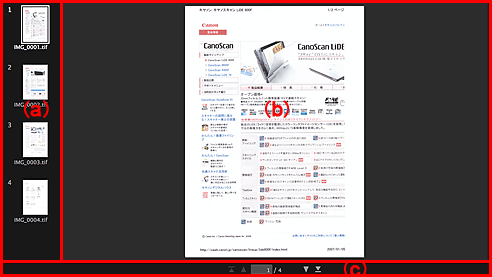
- (a) Área de páginas
-
Muestra las miniaturas de imágenes como páginas que componen un archivo PDF.
Puede cambiar el orden de las páginas mediante arrastrar y soltar.

 (Desplazamiento hacia arriba)/(Desplazamiento hacia abajo)
(Desplazamiento hacia arriba)/(Desplazamiento hacia abajo)- Realiza un desplazamiento hacia arriba/abajo del área de páginas.
- (b) Área de vista previa
- Muestra la vista previa de una imagen.
- (c) Barra de herramientas de operaciones de página
-

 (Página anterior)/(Página siguiente)
(Página anterior)/(Página siguiente)- Cambia la página mostrada.

 (Primera página)/(Última página)
(Primera página)/(Última página)- Muestra la primera página o la última página.
(2) Botones de operación
 Mover a la primera (Move to First)
Mover a la primera (Move to First)- Mueve las páginas seleccionadas al principio.
 Mover hacia arriba (Move Up)
Mover hacia arriba (Move Up)- Mueve las páginas seleccionadas una página hacia arriba.
 Mover hacia abajo (Move Down)
Mover hacia abajo (Move Down)- Mueve las páginas seleccionada una página hacia abajo.
 Mover a la última (Move to Last)
Mover a la última (Move to Last)- Mueve las páginas seleccionadas al final.
 Agregar página (Add Page)
Agregar página (Add Page)- Abre el cuadro de diálogo Abrir (Open); seleccione la imagen o el archivo PDF que desea añadir y haga clic en Abrir (Open) para añadir una página al final.
 Eliminar página (Delete Page)
Eliminar página (Delete Page)- Elimina las páginas seleccionadas.
 Girar (Rotate)
Girar (Rotate)- Gira la imagen 90° en sentido horario con cada clic.
 Deshacer (Undo)
Deshacer (Undo)-
Deshace la última operación.
Cada clic restaura el estado anterior.
- Restabl. (Reset)
-
Deshace todas las operaciones realizadas en la vista Crear/Editar archivo PDF (Create/Edit PDF File).
Haga clic aquí para restaurar el estado inicial.
- Guardar (Save)
- Muestra el cuadro de diálogo Guardar a partir del cual puede guardar las páginas seleccionadas en el área de miniaturas como archivos PDF.
- G. todo (Save All)
- Muestra el cuadro de diálogo Guardar a partir del cual puede guardar todas las páginas mostradas en el área de miniaturas como archivos PDF.
- Cerrar (Close)
- Cambia a la vista antes de que se haya mostrado la vista Crear/Editar archivo PDF (Create/Edit PDF File).
(3) Barra Configuración de tamaño de visualización
 Nota
Nota
 (Vista de la imagen completa) aparece solo en la previsualización.
(Vista de la imagen completa) aparece solo en la previsualización.
 (Vista de miniaturas)
(Vista de miniaturas)- Cambia la vista para previsualizar las miniaturas de páginas.
 (Previsualización)
(Previsualización)- Cambia la vista para previsualizar páginas.
 (Vista de imagen completa)
(Vista de imagen completa)- Ajuste en la previsualización el tamaño del área.
 (Reducir/Ampliar)
(Reducir/Ampliar)- Haga clic en
 (Reducir) o
(Reducir) o  (Ampliar) para reducir o ampliar el tamaño de visualización. También puede cambiar libremente el tamaño mostrado arrastrando el control deslizante.
(Ampliar) para reducir o ampliar el tamaño de visualización. También puede cambiar libremente el tamaño mostrado arrastrando el control deslizante.

